Инсталација Кали Линук ОС на флеш диск
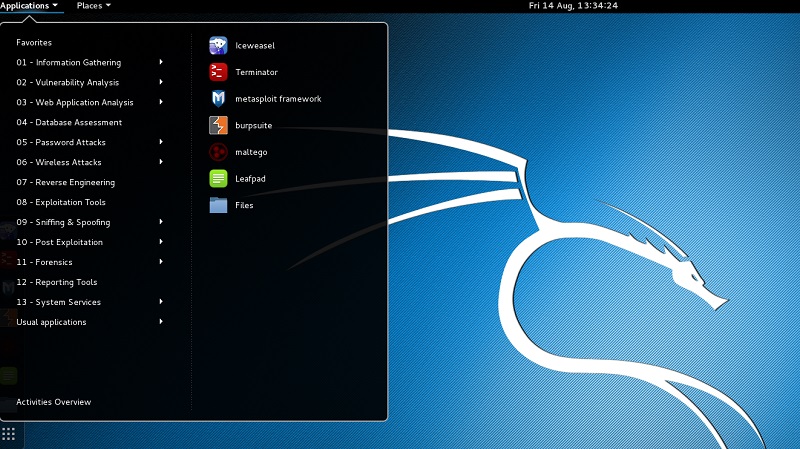
- 1008
- 147
- Joe Purdy
Кали Линук је још један оперативни систем заснован на Линуку. Његова карактеристична карактеристика је да је овај ОС развијен да тестира сигурност система, али већина корисника га користи за хакирање, јер има све комуналије и алате за то. Пошто хакирање неовлашћено и неетично, користите Кали Линук искључиво за ревизију безбедности. Кали Линук се може уградити на УСБ погон. Поред чињенице да је то једноставно згодно, постоји низ предности, више о томе које испод. У овом чланку ћемо детаљно анализирати како инсталирати Кали Линук на флеш диск. Почнимо. Ићи!
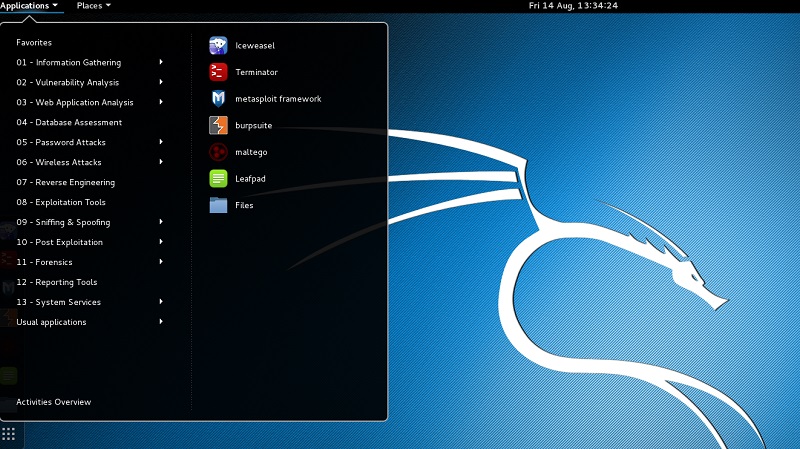
Дакле, које предности ћете добити инсталирањем Кали Линука на УСБ погону:
- Можете да користите сва хардверска подршка рачунара у потпуности.
- Набавите веће перформансе у поређењу са виртуелном машином.
- Све промене не утичу на рачунар ни на који начин.
- Имате прилику да преузмете Кали Линук било где на било ком рачунару.
Процес инсталирања ОС-а на УСБ уређају се не много разликује од најобичније инсталације на чврстом диску било ког оперативног система Линук-а. Цела разлика је у томе што на флеш диск-у не можете да креирате неколико одељка.
Сада идите директно на анализу целог поступка. Прво морате да креирате нову виртуелну машину. У одељку "Типе" изаберите "Линук", а верзија може да укаже на било који, није битно, главна ствар је да се пражњење одговара.
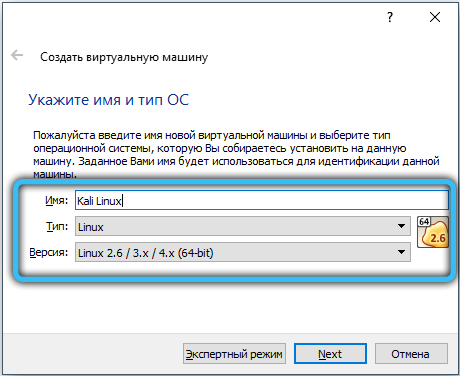
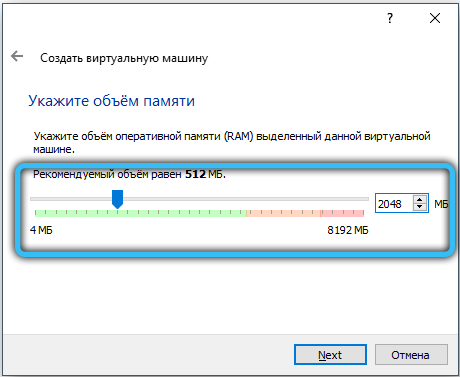
У следећој фази означите ставку "Не прикључите виртуелни чврсти диск" и кликните на дугме "Креирај", а затим "Настави". Након тога започните новостворену виртуелну машину. Отвара се прозор, где ће вам бити понуђено да одаберете диск за покретање. Наведите пут до слике са Кали Линуком.
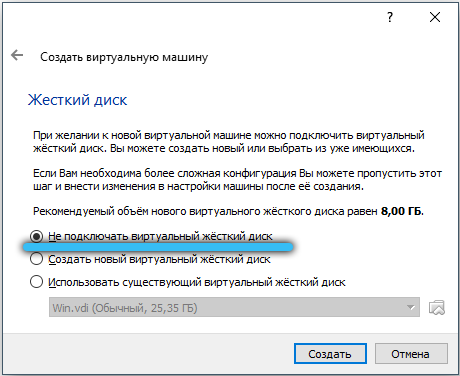
Када се мени преузми преузми на екрану, убаците флеш диск у. Ако се флеш уређај не открије, поново је повежите кроз други УСБ порт. У менију за преузимање изаберите ставку "Графичка инсталација". Тада се све догађа прилично једноставно и јасно. Прво назначите језик, а затим изаберите методу обележавања диска. Пошто имате флеш уређај, означите ставку "Аутоматски - користите цео диск". Као дијаграм обележавања, назначите "све датотеке у једном одељку (препоручује се за почетнике)", а затим изаберите "Завршите ознаке и бележите промене на диск". Потврдите избор и кликните на дугме "Настави". Остаје да сачекају док Кали Линук сигнализира УСБ уређај. На крају потврдите утовар потребних елемената и испуните поступак инсталације. Након поновног покретања рачунара, ваш флеш уређај биће потпуно спреман за употребу.
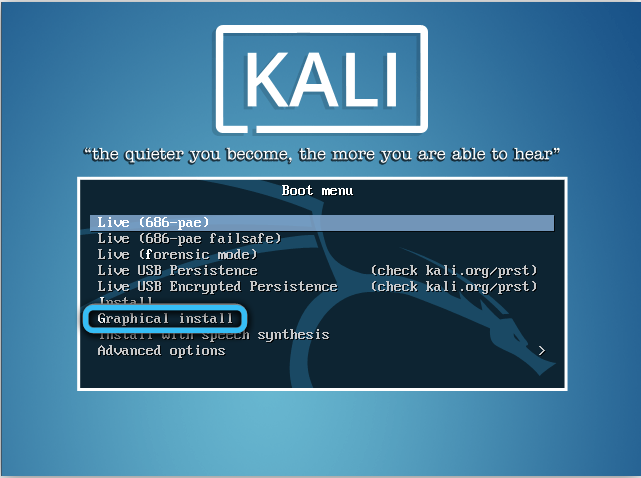
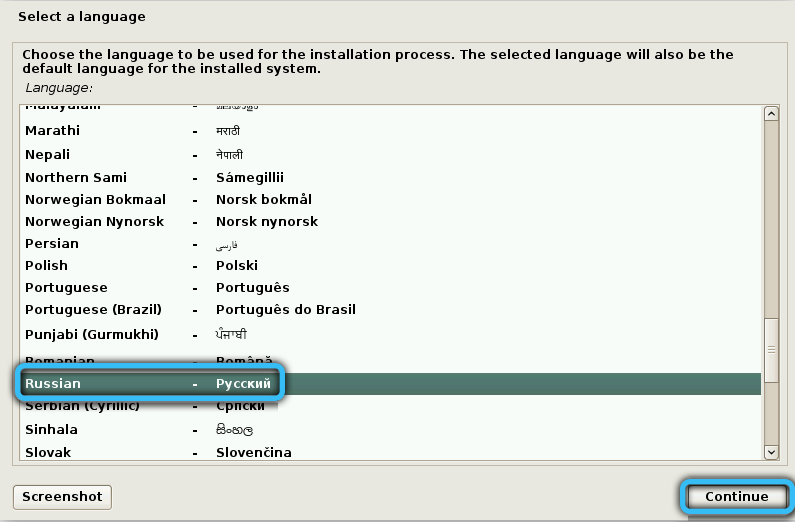
Да бисте започели Кали Линук са флеш уређаја, прво морате да одете у БИОС и поставите утоваривање са УСБ уређаја. Једном у БИОС-у идите на картицу за покретање и подесите највиши приоритет за утовар за ваш блиц уређај. Ако се на листи не приказује, пронађите ставку "сигурног покретања" и поставите значење "онемогућено". Када се појави "избор" ОС Моде ", назначите" ЦСМ и УЕФИ ОС ". "Брзи БИОС мод" Преведи у стање "онемогућено". Сачувајте подешавања и поновно покретање система. Сада поново отворите БИОС и поставите приоритет за свој блиц уређај, сада ће се дефинитивно приказати. Кликните Ф10 да бисте сачували подешавања. Спреман. Можете да учитате без проблема са УСБ уређаја.
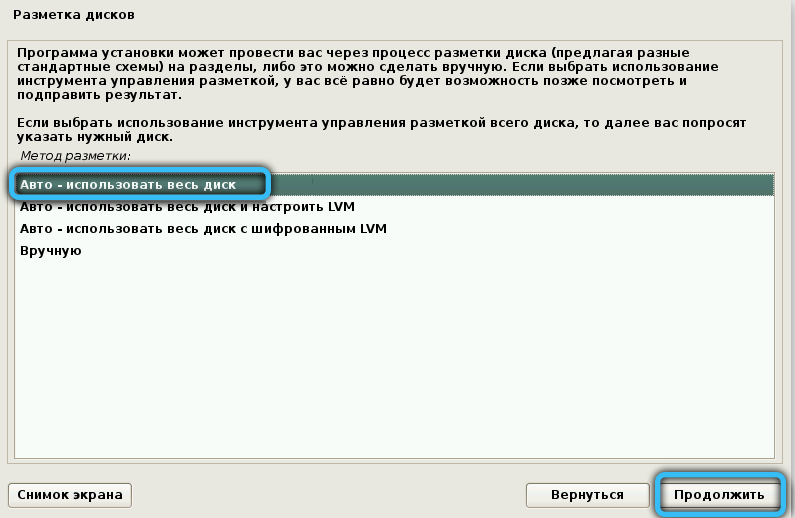
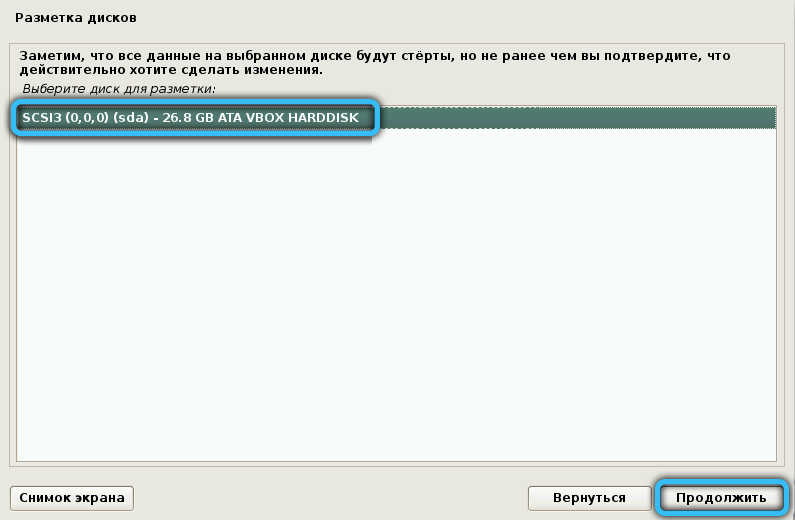
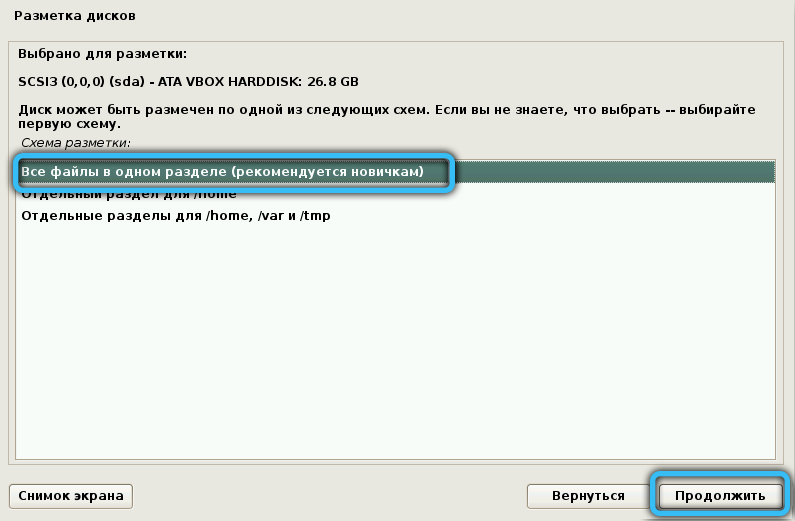
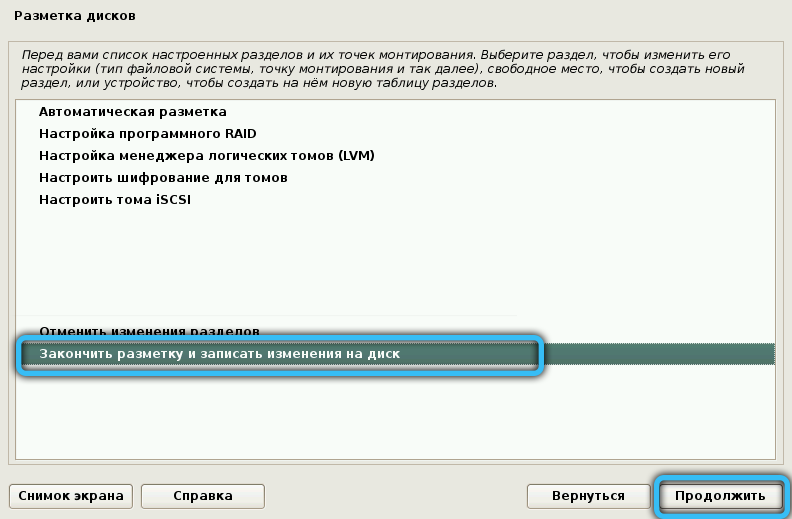
Да би се инсталирали овај оперативни систем, дате су и друге методе. Да их видимо детаљније.
Руфус
Програм са овим именом се широко користи приликом креирања УСБ инсталатора. То је уз његову помоћ да лако можемо да припремимо цео-одвезни радни радни систем на нашем флеш уређају. Да бисмо то учинили, обављаћемо низ таквих радњи:
- Користећи званичну страницу као извор, програм учитавамо на наш рачунар и започињемо његов рад;
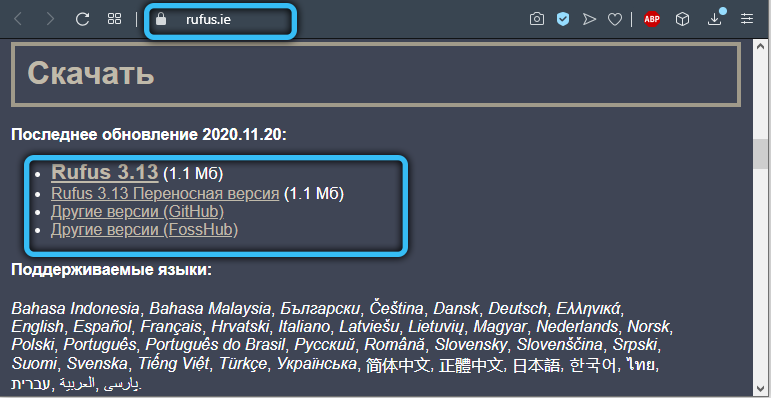
- Главни прозор ће нам пружити приступ таквој ставци менија као креирање диска за покретање;
- Пут прописујемо до ИСО-слике коју смо створили;
- Кликните на дугме "Старт", а затим потврдите наше намере притиском на "ОК".
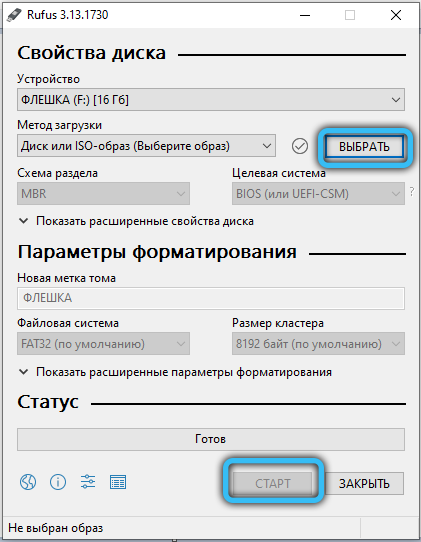
Чим се рекорд заврши, имаћемо спреман за брзу руку са Линуком за даљи рад.
Вин32 Диск Имагер
Још једна занимљива опција за креирање учитавања слике ОС-а на посебном флеш уређају. У овом случају ћемо поступати у складу са следећим сценаријом:
- Преузмите програм Вин32 Диск Имагер на наш уређај и започните свој рад.
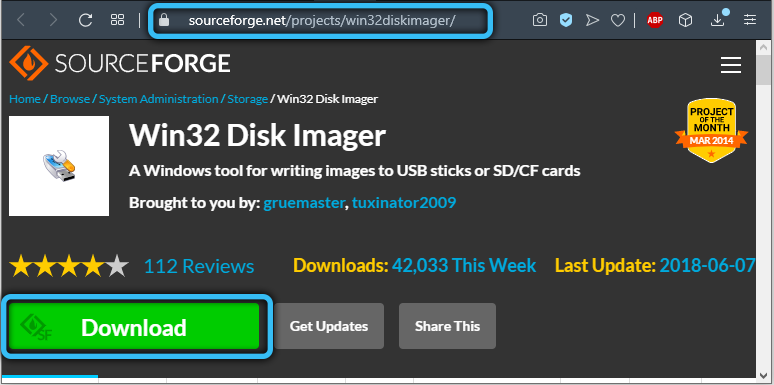
- Пронађите поље "датотека слике", у којој прописујемо стазу у којој се налази наша слика.
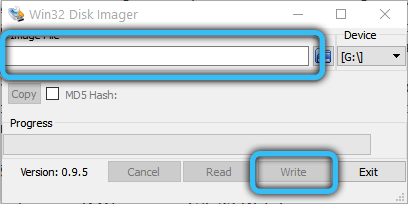
- Након што кликнете на тастер за писање, процес снимања програма на складиште које смо навели. Обично је потребно у року од 5 минута.
- Одлазак на УСБ флеш уређај, моћи ћемо да приметимо 3 створена одељка.

- Одељење са именом "Позиција" биће потребан да би се све промене са нашом верзијом оперативног система. Међутим, још увек морамо да га припремимо, јер до сада није обележено.
- Инсталирамо мали програм на ПЦ - Визард партиције минитоол. Након што је то учитао из званичног ресурса, започињемо.
- Затим кликните на неразумни одељак и кликните на дугме Креирај. У у настајаној поруци кликните на ОК.
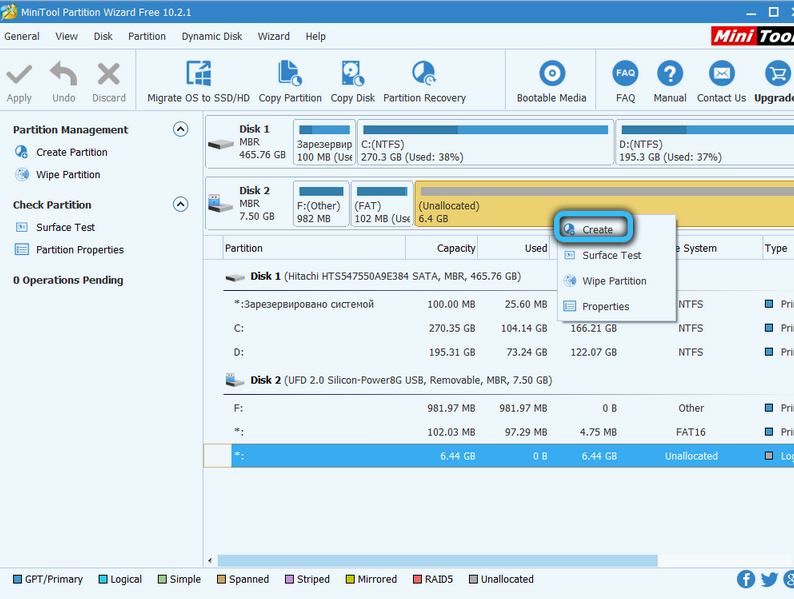
- Имаћемо смисла са именом партиције имена - морате да унесете упозорење у њега.
- Даље, иди уз пут стварај као основно.
- Пронаћи ћемо систем датотека - овде је потребно да одаберете ЕКСТ3 за овај оперативни систем.
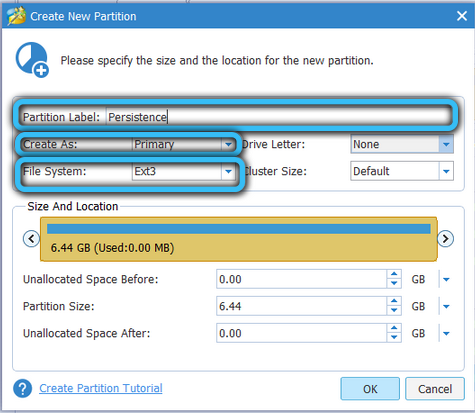
- Држимо промене.

На излазу имамо УСБ флеш уређај са завршеним Кали Линук ОС-ом за употребу.
Универсал УСБ инсталатер
Потребно је размотрити другу опцију за припрему погона за рад са Кали Линуком тако да корисник има прилику да одабере. Универсал УСБ Инсталлер Утилити ће нам помоћи да брзо формирамо дистрибуцију ОС-а и користимо га у своје сопствене сврхе. Потребно је прво учитати прво, пожељно из званичног извора. Сада предузимамо следеће кораке:
- Покрећемо услужни програм.
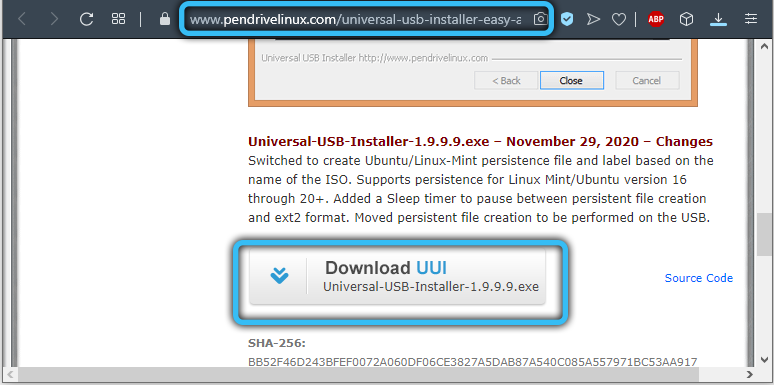
- Налазимо у поље Степ1 да нам је потребна слика прецизно под Линуком - Кали.
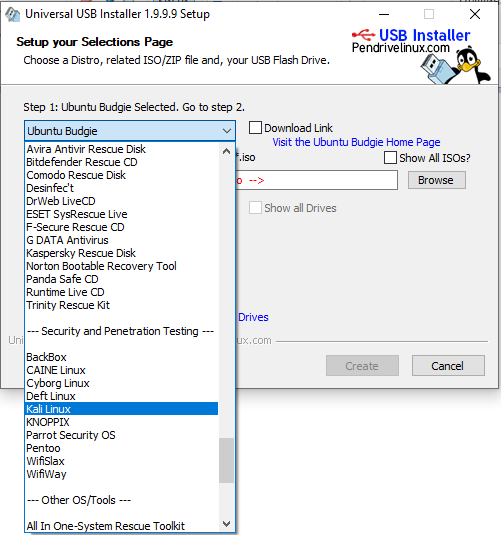
- Следећи корак ће бити назнака стазе која води на нашу слику.
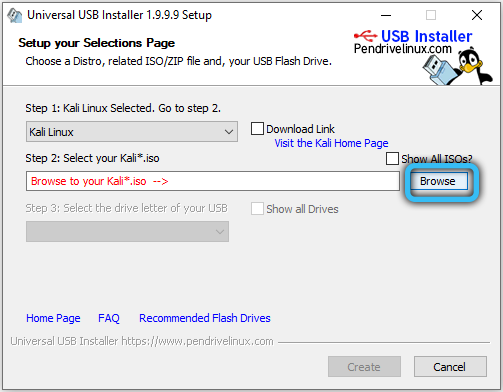
- Сада бирамо флеш уређај, а такође изгледа да је квачица постављена у поље формата.
- Кликните на Креирај да бисте започели поступак креирања дистрибуције.
Чим је снимање завршено, слика ОС-а биће припремљена за даљи рад. Остаје само да означи простор за одељак председништва на флеш диск-у. Да бисмо то учинили, опет нам је потребна комунална одећа за преграду МиниТоол. Кликните на диригент да бисте одредили уклоњиви диск и изабрали у ИТ-у, ставку премештања / промета. Сада можемо да преместимо клизач да ослободимо простор. Тада се понашамо на исти начин као и у горе описаном скрипту. За почетак рада, само је пртљажник са флеш уређаја довољно.
Сада знате како снимати Кали Линук на флеш диск јединици. Као што видите, то је довољно једноставно. Пишите у коментарима ако сте успели да се изборите са овим задатком, делите своје искуство са другим корисницима и поставите било каква питања која вас занимају на коју се то пита.

